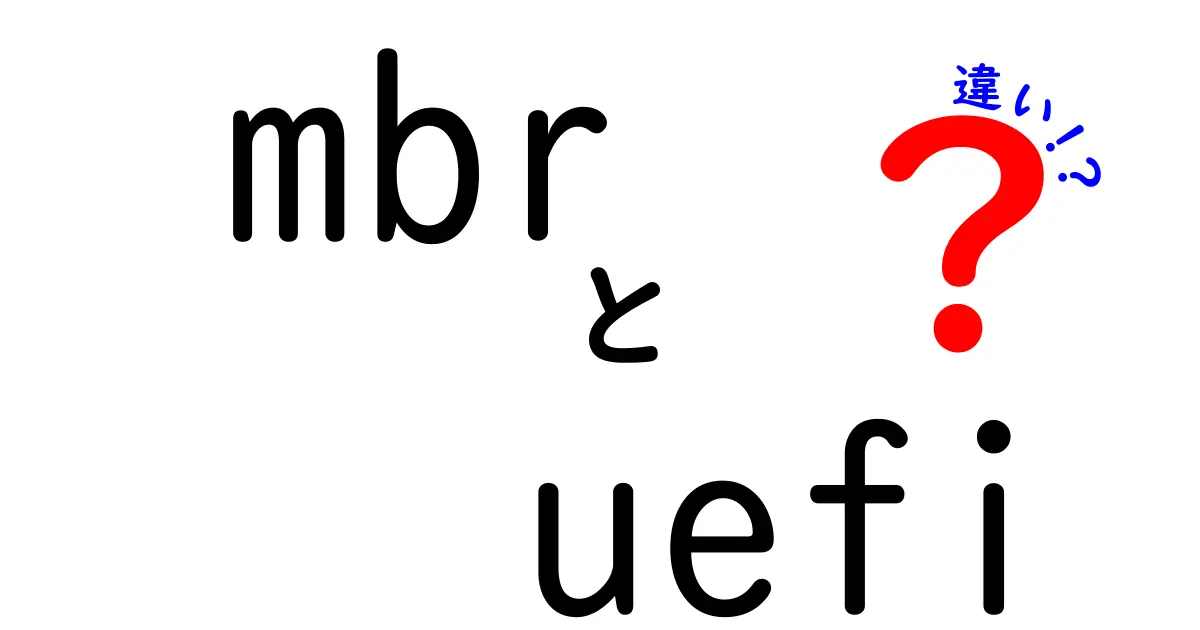

中嶋悟
名前:中嶋 悟(なかじま さとる) ニックネーム:サトルン 年齢:28歳 性別:男性 職業:会社員(IT系メーカー・マーケティング部門) 通勤場所:東京都千代田区・本社オフィス 通勤時間:片道約45分(電車+徒歩) 居住地:東京都杉並区・阿佐ヶ谷の1LDKマンション 出身地:神奈川県横浜市 身長:175cm 血液型:A型 誕生日:1997年5月12日 趣味:比較記事を書くこと、カメラ散歩、ガジェット収集、カフェ巡り、映画鑑賞(特に洋画)、料理(最近はスパイスカレー作りにハマり中) 性格:分析好き・好奇心旺盛・マイペース・几帳面だけど時々おおざっぱ・物事をとことん調べたくなるタイプ 1日(平日)のタイムスケジュール 6:30 起床。まずはコーヒーを淹れながらニュースとSNSチェック 7:00 朝食(自作のオートミールorトースト)、ブログの下書きや記事ネタ整理 8:00 出勤準備 8:30 電車で通勤(この間にポッドキャストやオーディオブックでインプット) 9:15 出社。午前は資料作成やメール返信 12:00 ランチはオフィス近くの定食屋かカフェ 13:00 午後は会議やマーケティング企画立案、データ分析 18:00 退社 19:00 帰宅途中にスーパー寄って買い物 19:30 夕食&YouTubeやNetflixでリラックスタイム 21:00 ブログ執筆や写真編集、次の記事の構成作成 23:00 読書(比較記事のネタ探しも兼ねる) 23:45 就寝準備 24:00 就寝
mbrとuefiの違いを理解するための基礎知識
この節ではMBRとUEFIの基礎をわかりやすく解説します。まずMBRとはMaster Boot Recordの略で、古典的な起動方式の代表格です。長い間多くのPCで使われてきました。MBRはディスクの先頭に起動情報を1ブロックとして格納する仕組みで、BIOSと組み合わせる形で動作します。これによりOSの起動に必要な情報がすぐ手元にあるように見えますが、いくつかの制限があります。代表的なものとしてディスク容量の上限が挙げられ、最大2テラバイトまでのディスクしか使えません。さらにパーティションの数は最大4つのプライマリパーティション、または3つのプライマリ+拡張パーティションという制限があります。現代の複雑な構成には向かない面が出てきます。これに対してUEFIとはUnified Extensible Firmware Interfaceの略で、より新しい起動フレームワークです。UEFIはBIOSの機能を置き換えるかたちで動作し、セキュリティ機能や大容量ディスクの扱いを改善します。特筆すべき点はSecure Bootという機能で、OSの起動時に信頼できるソフトウェアだけが起動できるよう検証します。これによりマルウェアの混入を防ぎやすくなります。
さらにGPTと呼ばれる新しいパーティション方式を使えるため、パーティション数の制限が大きく緩和され、複数のOSを同じPCにインストールする場合にも適しています。
主な違いと実務での影響
以下のポイントは覚えておくと役立ちます。容量の上限、セキュリティ、起動の信頼性などの観点で違いを整理します。まずディスク容量の点ではMBRは最大2TBまでに制限されるのに対し、UEFI+GPTを使えば事実上制限が大幅に緩和されます。次にパーティションの扱いです。MBRは4つのプライマリパーティションが上限で、拡張領域を使っても実質的な制限は大きいです。一方UEFI+GPTは多くのパーティションを柔軟に扱え、複数のOSを同じディスクに共存させやすくなっています。セキュリティ面ではSecure Bootが重要な要素です。UEFI環境ではOSやドライバの署名を検証する仕組みがあり、信頼できないコードの起動を防ぐ効果があります。これによりマルウェア感染のリスクを減らせます。起動の信頼性という点では、UEFIはBIOS互換モードと併用することが可能で、古いOSを使う場合の互換性も保ちつつ現代的な機能を活用できます。
実務では、最新のOSを安定して動かすならUEFI+GPTが基本です。古いOSや特定の周辺機器の互換性を優先する場合にはMBR/レガシーBIOSモードを選ぶケースもあります。ここで大切なのは、OSの要件とディスク構成の両方を事前に確認することです。OSの公式サポート情報を見たり、導入予定の機器のBIOS設定を確認したりする習慣をつけましょう。
どう選ぶべき?実践ガイド
結論として、特に新規のPCやストレージを組む場合はUEFIを選ぶのが基本です。理由は三つです。第一にセキュリティの向上です。Secure Bootを使えば悪意あるソフトの起動を事前に防ぎやすくなります。第二に大容量ディスクの扱いが楽になる点です。GPTを前提にすることで2TB以上の容量を安全に利用できます。第三に将来性です。OSやドライバの更新が進むなかで、UEFIは新しい機能を受け入れやすく、長期的な安定運用に適しています。一方で古い機器や特定のレガシーアプリケーションを使う必要がある場合にはMBRを選ぶ場面も残ります。その場合でも可能であればUEFIに移行する計画を立てると良いでしょう。実務での手順も簡単には説明します。まず現在のディスク方式を確認します。次にデータのバックアップを必ず取ります。その後、OSの要件に合わせて起動モードをUEFIに設定するか、MBRをGPTへ変換するかを選択します。変換には専用ツールが必要な場合が多いので、公式ガイドや信頼できる情報源を参照してください。最後にSecure Bootの設定やブート順の確認を行い、OSの再インストールや新規インストールを実施します。
この表を見れば、どの状況でどちらを選ぶべきかがひと目で分かります。
一方で、実務では環境によって微妙な違いが出ます。例えば一部の古い機器ではBIOS互換モードを強制的に使う必要があるかもしれません。作業前には必ずバックアップを取り、公式の手順に従って慎重に設定しましょう。複雑な場合は専門家のサポートを仰ぐのも有効です。
ある日の休み時間、友達とパソコンの話題で盛り上がりました。『MBRとUEFI、結局どっちがいいの?』と聞かれ、私は雑談口調でこう答えました。まずUEFIは最新の起動方式で、Secure Bootという仕組みがあるおかげで外部からの改ざんを防げます。一方MBRは昔からある安定の方法ですがディスク容量の制限やパーティション制限があり、現代のニーズには少し不便です。私たちは「もし古いOSをどうしても使う必要がある場合はMBR互換モードを選ぶのが手」と付け足しました。こうした話は、実際にOSを新しく入れ直すときの判断基準になります。





















